ghost教程详解
ghost使用方法

ghost使用方法Ghost使用方法。
Ghost是一款简洁、易用的开源博客平台,它提供了丰富的功能和灵活的定制选项,使得用户可以轻松创建个性化的博客网站。
本文将介绍Ghost的基本使用方法,帮助用户快速上手并发挥其最大的功能。
第一步,安装Ghost。
首先,你需要在你的服务器或者虚拟主机上安装Ghost。
你可以选择通过命令行安装,也可以选择使用Ghost提供的一键安装包。
安装完成后,你需要设置管理员账号和密码,以便后续管理博客内容。
第二步,添加内容。
安装完成后,你可以登录到Ghost的后台管理界面,开始添加内容。
在“文章”页面,你可以点击“新建文章”来创建新的博客文章。
在编辑页面,你可以输入文章的标题、内容,并且可以使用Markdown语法来美化文章的排版。
第三步,选择主题。
Ghost提供了多种主题供用户选择,你可以在“外观”页面中查看并选择喜欢的主题。
一旦选择了主题,你可以对主题进行定制,比如更改颜色、字体、布局等,使得你的博客更符合个性化的需求。
第四步,添加页面。
除了文章,你还可以添加页面来展示其他内容,比如“关于我”、“联系方式”等。
在Ghost中,你可以在“页面”页面中添加新的页面,并且可以选择页面的模板和布局。
第五步,管理标签和作者。
在Ghost中,你可以给文章和页面添加标签,方便用户查找和筛选内容。
同时,你还可以管理作者信息,包括头像、简介等。
第六步,SEO优化。
为了让你的博客在搜索引擎中获得更好的排名,你可以在Ghost中进行一些SEO优化。
比如设置文章的关键词、描述,以及优化页面的标题、URL等。
第七步,发布和分享。
最后,当你完成了内容的添加和定制后,你可以点击“发布”按钮来发布你的文章或页面。
同时,你还可以在社交媒体上分享你的内容,吸引更多的读者。
总结。
通过以上的介绍,相信你已经对Ghost的基本使用方法有了一定的了解。
希望你可以利用Ghost搭建一个个性化的博客网站,展现自己的想法和创意。
Ghost教程:Ghost的使用口诀及其详解

Ghost教程:Ghost的使用口诀及其详解介绍一:安装Ghost11后。
有一键功能后,按一键备份或是还原。
详细:按一键后会提示如下备份系统到某某盘。
当然不能备份到C盘,除C盘外其他盘都可以。
点确定后,会出现蓝色为主的进度条。
等到100后按确定。
然后到你备份到的那个盘里看下镜象文件。
文件以某某.gho那就算是备份成功了。
一键还原基本同上,只是点提示的一键还原到某某盘。
当然还原的是C盘了。
找到镜象文件后确定同样到进度100停,按确定结束。
介绍二:GHOST使用是在纯DOS下操作的,对于没有接触过DOS的人来说,使用起来可能有些麻烦,为了更好的使用GHOST来备份或者恢复操作系统,现编写简单易记的口诀:“GHOST备份和还原,DOS进入目标盘;CD打开文件夹,GHOST启动方开展;备份还原先决定,OK确定一路走,备份记准122,还原就是123。
”GHOST的使用口诀:“GHOST备份和还原,DOS进入目标盘;CD打开文件夹,GHOST启动方开展;备份还原先决定,OK确定一路走,备份记准122,还原就是123。
”GHOST的使用口诀详解:第一句:“GHOST备份和还原”:说的是GHOST的基本功能,就是对系统的备份和恢复两大常用功能。
第二句:“DOS进入目标盘” :一定是在DOS的环境下,进入GHOST文件所在的区域,例如是在D:\ghost,你要进入的就是D:盘中第三句:“CD打开文件夹”CD是DOS的一条进入文件夹的命令,如果你的文件夹在D盘的话,而且文件夹名为wen的话,那个进入的格式就是D:\cd wen,如果你的文件夹名叫ghost的话,进入的命令就是D:\cd ghost,因为我们为了方便,时通常把自己存放的GHOST可执行文件存放在ghost 文件夹中。
第四句:“GHOST启动方开展”明确的指出了,进入了GHOST所在的文件夹中,找到ghost.exe 文件,启动ghost可执行文件才能进行下一步的工作,启动的方式很简单,例如启动D盘中的ghost文件夹中的ghost.exe可执行文件,格式就是D:\ghost\ghost,只有这样才算启动ghost文件了。
一键GHOST使用图文教程
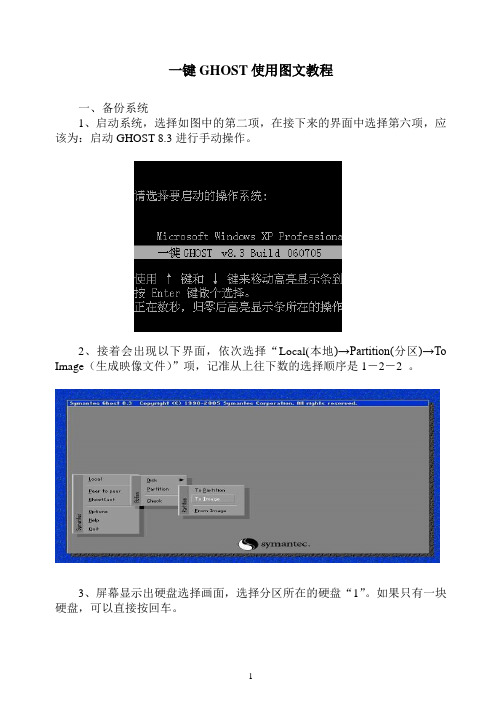
一键GHOST使用图文教程一、备份系统1、启动系统,选择如图中的第二项,在接下来的界面中选择第六项,应该为:启动GHOST 8.3进行手动操作。
2、接着会出现以下界面,依次选择“Local(本地)→Partition(分区)→To Image(生成映像文件)”项,记准从上往下数的选择顺序是1-2-2 。
3、屏幕显示出硬盘选择画面,选择分区所在的硬盘“1”。
如果只有一块硬盘,可以直接按回车。
4、选择要制作镜像文件的分区(即源分区),这里用上下键选择分区“1”(即C分区),再按Tab键切换到“OK”按钮,再按回车。
5、选择镜像文件保存的位置,此时按下“Shift+Tab”键可以切回到选择分区的下拉菜单,按上下键选择分区,例如“1:2”的意思就是第一块硬盘的第二个分区,也就是“D”盘,选好分区后,再按Tab键切到文件选择区域,用上下键选择文件夹,可以再按Tab键,切到“Filename”文本框键入镜像文件名称,如“xp”或“C_BAK.GHO”,然后按回车键即可。
建议大家在进行备份前就在分区里建好Ghost的文件夹。
6、接下来Norton Ghost会询问你是否需要压缩镜像文件,一般选择“High”。
7、这一切准备工作做完后,Ghost就会问你是否进行操作,当然选“yes”了。
备份制做完毕后重启电脑。
二、系统还原1、重启电脑,在以下界面运行GHOST程序,选择Local→Partition→FromImage。
记准从上往下数的选择顺序是1-2-3。
2、选择镜像文件保存的位置,此时按下“Shift+Tab”键可以切回到选择分区的下拉菜单,按上下键选择分区,例如“1:2”的意思就是第一块硬盘的第二个分区,也就是“D”盘,选好分区后,再按Tab键切到文件选择区域,用上下键选择文件夹,用回车进入相应文件夹并选好源文件,也就是*.gho的文件,并按回车。
3、此时的图例表达的意思是,你所选的源文件是一个主分区的镜像文件,不用理会,直接按回车。
ghost备份还原教程

ghost备份还原教程Ghost是一款备份和还原软件,广泛用于计算机系统的数据保护和恢复。
在这篇教程中,我将向您介绍如何使用Ghost进行备份和还原操作。
希望这篇1000字的教程能为您提供指导。
一、备份操作:1.下载和安装Ghost软件:您可以从Ghost官方网站下载Ghost软件,并按照提示进行安装。
2.打开Ghost软件:安装完成后,双击打开Ghost软件,进入主界面。
3.选择备份源:在主界面中,选择您需要备份的源文件或目录。
您可以选择整个系统分区,或者选择特定的文件夹或文件。
4.选择备份目标:在主界面的右侧,选择您要将备份文件存储的位置。
您可以选择硬盘、光盘、网络共享驱动器或外部存储设备等作为备份目标。
5.配置备份选项:在主界面下方,点击"进阶选项"按钮,可以配置备份选项,例如压缩级别、备份类型、密码保护等。
6.开始备份:完成配置后,点击"开始"按钮开始备份操作。
系统会开始备份源文件,并显示备份进度。
7.等待备份完成:备份时间取决于您的文件大小和计算机性能。
请耐心等待备份过程完成。
8.备份完成:备份完成后,Ghost软件会发出提示音并显示备份信息。
您可以在目标位置查看备份文件。
二、还原操作:1.打开Ghost软件:双击打开Ghost软件,进入主界面。
2.选择还原源:在主界面中,选择您要恢复的备份文件。
您可以通过浏览功能在硬盘、光盘或其他存储设备中定位备份文件。
3.选择目标位置:在主界面的右侧,选择您要将数据恢复到哪个位置。
请务必选择一个空白的硬盘分区,以免覆盖原有数据。
4.配置还原选项:与备份选项类似,在主界面下方的"进阶选项"中,您可以配置还原选项,例如选择恢复的文件类型、覆盖已有文件等。
5.开始还原:完成配置后,点击"开始"按钮开始还原操作。
系统会开始将备份文件还原到目标位置,并显示还原进度。
6.等待还原完成:等待还原过程完成,这可能需要一些时间,具体取决于备份文件的大小和计算机性能。
图解一键ghost使用教程
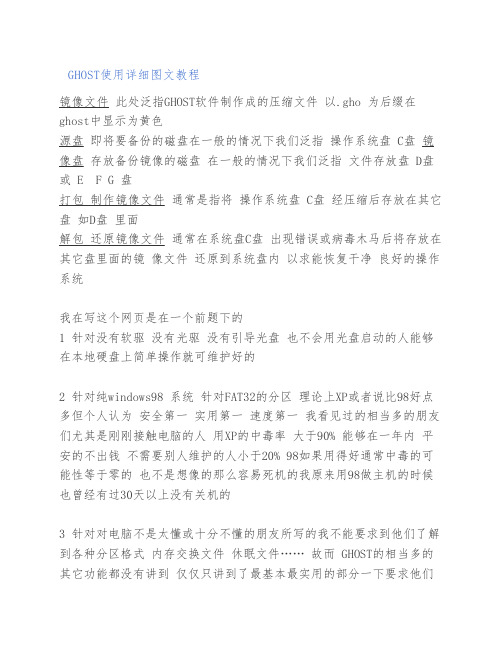
GHOST使用详细图文教程镜像文件 此处泛指GHOST软件制作成的压缩文件 以.gho 为后缀在ghost中显示为黄色源盘 即将要备份的磁盘在一般的情况下我们泛指 操作系统盘 C盘 镜像盘 存放备份镜像的磁盘 在一般的情况下我们泛指 文件存放盘 D盘或 E F G 盘打包 制作镜像文件 通常是指将 操作系统盘 C盘 经压缩后存放在其它盘 如D盘 里面解包 还原镜像文件 通常在系统盘C盘 出现错误或病毒木马后将存放在其它盘里面的镜 像文件 还原到系统盘内 以求能恢复干净 良好的操作系统我在写这个网页是在一个前题下的1 针对没有软驱 没有光驱 没有引导光盘 也不会用光盘启动的人能够在本地硬盘上简单操作就可维护好的2 针对纯windows98 系统 针对FAT32的分区 理论上XP或者说比98好点多但个人认为 安全第一 实用第一 速度第一 我看见过的相当多的朋友们尤其是刚刚接触电脑的人 用XP的中毒率 大于90% 能够在一年内 平安的不出钱 不需要别人维护的人小于20% 98如果用得好通常中毒的可能性等于零的 也不是想像的那么容易死机的我原来用98做主机的时候也曾经有过30天以上没有关机的3 针对对电脑不是太懂或十分不懂的朋友所写的我不能要求到他们了解到各种分区格式 内存交换文件 休眠文件…… 故而 GHOST的相当多的其它功能都没有讲到 仅仅只讲到了最基本最实用的部分一下要求他们了解到许多 他们或者说会望而却步的只有当他们了解到了初步 再在实用阶段 慢慢的一步一步熟悉他们或才会一通百通的4 个人主张 如无特别必要 不要在系统上安装限制性的软件或系统优化软件通常都没有实际用处 而通常或有副作用的通常只有RMB能够真正优化到电脑 一使用GHOST之前必定要注意到的事1.在备份系统时 如果您是选择的FAT32的分区格式单个的备份文件最好不要超过2GBGHOST建议您选用选用最新的版本号需要最少 GHOST8.0版本 或以上的版本2.在备份系统前最好将一些无用的文件删除以减少Ghost文件的体积通常无用的文件有:Windows的临时文件夹 如果您不是太了解只建议您删除C:\\WINDOWS\\TEMP 下面的文件镜像文件应尽量保持“干净” “基本”。
Ghost教程(附图解说)
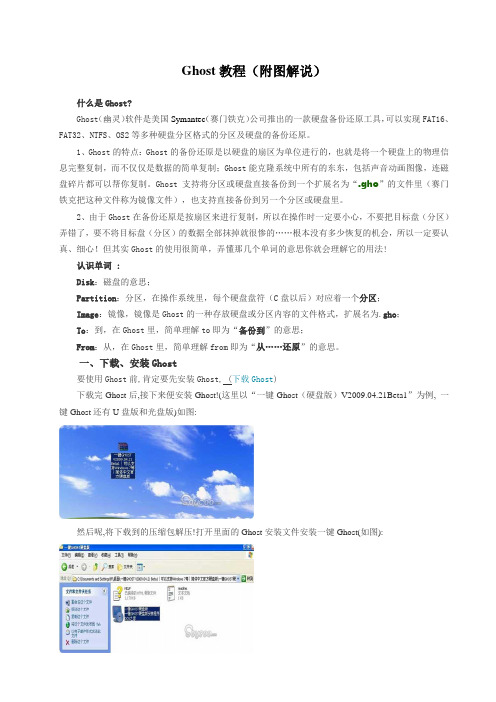
Ghost教程(附图解说)什么是Ghost?Ghost(幽灵)软件是美国Symantec(赛门铁克)公司推出的一款硬盘备份还原工具,可以实现FAT16、FAT32、NTFS、OS2等多种硬盘分区格式的分区及硬盘的备份还原。
1、Ghost的特点:Ghost的备份还原是以硬盘的扇区为单位进行的,也就是将一个硬盘上的物理信息完整复制,而不仅仅是数据的简单复制;Ghost能克隆系统中所有的东东,包括声音动画图像,连磁盘碎片都可以帮你复制。
Ghost支持将分区或硬盘直接备份到一个扩展名为“.gho”的文件里(赛门铁克把这种文件称为镜像文件),也支持直接备份到另一个分区或硬盘里。
2、由于Ghost在备份还原是按扇区来进行复制,所以在操作时一定要小心,不要把目标盘(分区)弄错了,要不将目标盘(分区)的数据全部抹掉就很惨的……根本没有多少恢复的机会,所以一定要认真、细心!但其实Ghost的使用很简单,弄懂那几个单词的意思你就会理解它的用法!认识单词 :Disk:磁盘的意思;Partition:分区,在操作系统里,每个硬盘盘符(C盘以后)对应着一个分区;Image:镜像,镜像是Ghost的一种存放硬盘或分区内容的文件格式,扩展名为.gho;To:到,在Ghost里,简单理解to即为“备份到”的意思;From:从,在Ghost里,简单理解from即为“从……还原”的意思。
一、下载、安装Ghost要使用Ghost前,肯定要先安装Ghost, (下载Ghost)下载完Ghost后,接下来便安装Ghost!(这里以“一键Ghost(硬盘版)V2009.04.21Beta1”为例, 一键Ghost还有U盘版和光盘版)如图:然后呢,将下载到的压缩包解压!打开里面的Ghost安装文件安装一键Ghost(如图):进入“一键Ghost”的安装界面(如下图):Ghost的安装过程,按照安装“提示”,进行一系列安装步骤即可(如下图):Ghost安装完成(如下图):下图是国人制作的中文界面,可实现自动备份、还原等,但我们现在要讲的是Ghost的手动备份还原,所以不看这里,现在重启电脑。
Ghost超详细图文教程
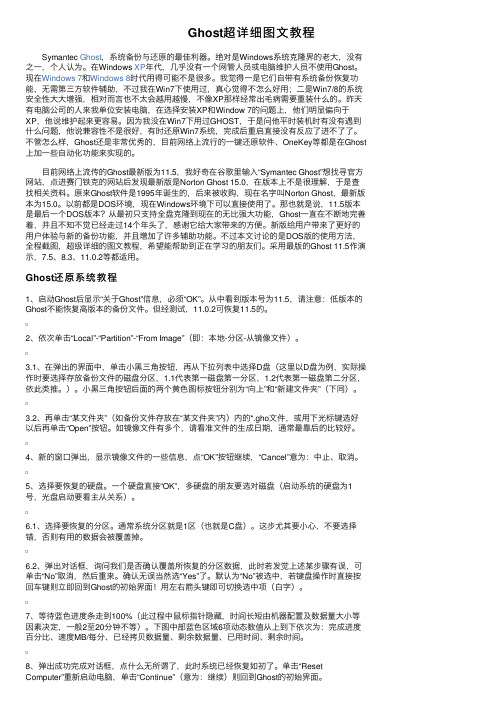
Ghost超详细图⽂教程 Symantec Ghost,系统备份与还原的最佳利器。
绝对是Windows系统克隆界的⽼⼤,没有之⼀,个⼈认为。
在Windows XP年代,⼏乎没有⼀个⽹管⼈员或电脑维护⼈员不使⽤Ghost。
现在Windows 7和Windows 8时代⽤得可能不是很多。
我觉得⼀是它们⾃带有系统备份恢复功能,⽆需第三⽅软件辅助,不过我在Win7下使⽤过,真⼼觉得不怎么好⽤;⼆是Win7/8的系统安全性⼤⼤增强,相对⽽⾔也不太会越⽤越慢,不像XP那样经常出⽑病需要重装什么的。
昨天有电脑公司的⼈来我单位安装电脑,在选择安装XP和Window 7的问题上,他们明显偏向于XP,他说维护起来更容易。
因为我没在Win7下⽤过GHOST,于是问他平时装机时有没有遇到什么问题,他说兼容性不是很好,有时还原Win7系统,完成后重启直接没有反应了进不了了。
不管怎么样,Ghost还是⾮常优秀的,⽬前⽹络上流⾏的⼀键还原软件、OneKey等都是在Ghost 上加⼀些⾃动化功能来实现的。
⽬前⽹络上流传的Ghost最新版为11.5,我好奇在⾕歌⾥输⼊“Symantec Ghost”想找寻官⽅⽹站,点进赛门铁克的⽹站后发现最新版是Norton Ghost 15.0,在版本上不是很理解,于是查找相关资料。
原来Ghost软件是1995年诞⽣的,后来被收购,现在名字叫Norton Ghost,最新版本为15.0。
以前都是DOS环境,现在Windows环境下可以直接使⽤了。
那也就是说,11.5版本是最后⼀个DOS版本?从最初只⽀持全盘克隆到现在的⽆⽐强⼤功能,Ghost⼀直在不断地完善着,并且不知不觉已经⾛过14个年头了,感谢它给⼤家带来的⽅便。
新版给⽤户带来了更好的⽤户体验与新的备份功能,并且增加了许多辅助功能。
不过本⽂讨论的是DOS版的使⽤⽅法,全程截图,超级详细的图⽂教程,希望能帮助到正在学习的朋友们。
采⽤最版的Ghost 11.5作演⽰,7.5、8.3、11.0.2等都适⽤。
ghost教程
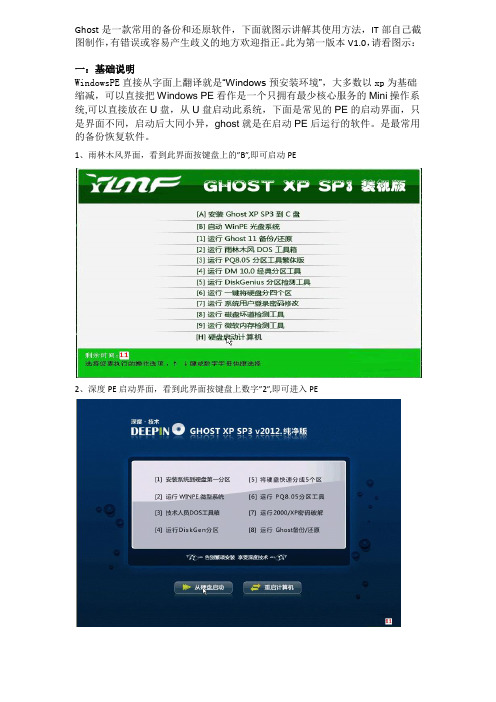
Ghost是一款常用的备份和还原软件,下面就图示讲解其使用方法,IT部自己截图制作,有错误或容易产生歧义的地方欢迎指正。
此为第一版本V1.0,请看图示:一:基础说明WindowsPE直接从字面上翻译就是“Windows预安装环境”,大多数以xp为基础缩减,可以直接把Windows PE看作是一个只拥有最少核心服务的Mini操作系统,可以直接放在U盘,从U盘启动此系统,下面是常见的PE的启动界面,只是界面不同,启动后大同小异,ghost就是在启动PE后运行的软件。
是最常用的备份恢复软件。
1、雨林木风界面,看到此界面按键盘上的”B”,即可启动PE2、深度PE启动界面,看到此界面按键盘上数字”2”,即可进入PE3、下面是常见的几个界面,了解即可。
二:GHOST使用详解1、本文以雨林木风PE为例。
下面是进入PE后界面:2、若你的桌面没有上图快捷方式,看下图:3、找到GHOST软件运行后出现如下界面:4、本文以对本地磁盘D盘备份为例(我们的电脑大多只有一个硬盘,D盘为硬盘的某个分区),所以下图选择local(本地) partition(分区)。
如下图:5、我们的目标是把某个硬盘的某个分区备份到某个镜像文件,所以选择顺序为:local→partition→to image,如下图:6、单击上图的“to image”后就会出现下图,提示选择哪个硬盘,因为截图的电脑只有一个64G硬盘,所以此处显示一个硬盘。
7、单击上图”OK”后,显示下图,意思是选择准备备份硬盘的某个分区,可根据大小来判断是哪个分区,因为此处的分区不显示盘符。
8、单击上图“OK”,出现下图,在相应位置选择本分到的目标分区和镜像文件名。
9、单击上图的”save”按钮后出现下图,图中对话框提示是否建立文件,直接单击”yes”即可。
10、单击上图yes按钮后就会开始分区的镜像文件的备份,如下图:11、根据要备份分区的大小,过了相应时间备份完成后会出现下图备份完成对话框,如下图:12、单击上图”continue”会出现下图,单击”quit”退出即可。
- 1、下载文档前请自行甄别文档内容的完整性,平台不提供额外的编辑、内容补充、找答案等附加服务。
- 2、"仅部分预览"的文档,不可在线预览部分如存在完整性等问题,可反馈申请退款(可完整预览的文档不适用该条件!)。
- 3、如文档侵犯您的权益,请联系客服反馈,我们会尽快为您处理(人工客服工作时间:9:00-18:30)。
什么是Ghost ?Ghost(是General Hardware Oriented Software Transfer的缩写译为“面向通用型硬件系统传送器”)软件是美国赛门铁克公司推出的一款出色的硬盘备份还原工具,可以实现FAT16、FAT32、NTFS、OS2等多种硬盘分区格式的分区及硬盘的备份还原。
俗称克隆软件。
1、特点:既然称之为克隆软件,说明其Ghost的备份还原是以硬盘的扇区为单位进行的,也就是说可以将一个硬盘上的物理信息完整复制,而不仅仅是数据的简单复制;克隆人只能克隆躯体,但这个Ghost却能克隆系统中所有的东东,包括声音动画图像,连磁盘碎片都可以帮你复制,比克隆人还厉害哟:)。
Ghost支持将分区或硬盘直接备份到一个扩展名为.gho的文件里(赛门铁克把这种文件称为镜像文件),也支持直接备份到另一个分区或硬盘里。
2、新版本的ghost包括DOS版本和windows版本,DOS版本只能在Dos环境中运行。
windows版本只能在windows环境中运行。
由于DOS的高稳定性,且在D OS环境中备份windows操作系统,已经脱离了windows环境,建议备份windows 操作系统,使用DOS版本的ghost软件。
3、由于Ghost在备份还原是按扇区来进行复制,所以在操作时一定要小心,不要把目标盘(分区)弄错了,要不将目标盘(分区)的数据全部抹掉就很惨的……根本没有多少恢复的机会,所以一定要认真、细心!但你也不要太紧张,其实Ghost的使用很简单,弄懂那几个单词的意思你就会理解它的用法,加上认真的态度,你一定可以掌握它的!一起来吧:)分区备份预备知识:认识单词Disk:不用我说你也知道,磁盘的意思;Partition:即分区,在操作系统里,每个硬盘盘符(C盘以后)对应着一个分区;Image:镜像,镜像是Ghost的一种存放硬盘或分区内容的文件格式,扩展名为. gho;To:到,在ghost里,简单理解to即为“备份到”的意思;From:从,在ghost里,简单理解from即为“从……还原”的意思。
(一)Partition菜单简介其下有三个子菜单:To Partion:将一个分区(称源分区)直接复制到另一个分区(目标分区),注意操作时,目标分区空间不能小于源分区;To Image:将一个分区备份为一个镜像文件,注意存放镜像文件的分区不能比源分区小,最好是比源分区大;From Image:从镜像文件中恢复分区(将备份的分区还原)。
Ghost“克隆”软件Windows 版本介绍Ghost 2003 可以在Windows 环境下运行,但其核心的备份和恢复仍要在DO S 下完成,所以它还不能算真正意义上的Windows 克隆软件。
但自2005 年Sy mantec 公司收购了Power Quest 公司,Symantec 公司推出了使用更加方便的Ghost 9.0 及以后版本。
目前最新的版本是14.0。
Windows下的Ghost已经完全抛弃了原有的基于DOS环境的内核,其“Hot Image”技术可以让用户直接在Windows 环境下,对系统分区进行热备份而无须关闭Windows系统;它新增的增量备份功能,可以将磁盘上新近变更的信息添加到原有的备份镜像文件中去,不必再反复执行整盘备份的操作;它还可以在不启动Windows 的情况下,通过光盘启动来完成分区的恢复操作。
Windows 版本Ghost 的最大优势在于: 全面支持NTFS, 不仅能够识别NTFS 分区, 而且还能读写NTFS 分区目录里的备份文件, 彻底解决了Windows 98 启动盘无法识别NTFS 分区的难题。
Ghost 被设计为在新的Windows Vista操作系统中运行,并且已经过测试;同时它仍然支持以前版本的Windows。
Ghost使用方案1、最佳方案:完成操作系统及各种驱动的安装后,将常用的软件(如杀毒、媒体播放软件、office办公软件等)安装到系统所在盘,接着安装操作系统和常用软件的各种升级补丁,然后优化系统,最后你就可以用启动盘启动到Dos下做系统盘的克隆备份了,注意备份盘的大小不能小于系统盘!2、如果你因疏忽,在装好系统一段间后才想起要克隆备份,那也没关系,备份前你最好先将系统盘里的垃圾文件清除,注册表里的垃圾信息清除(推荐用Window s优化大师),然后整理系统盘磁盘碎片,整理完成后到Dos下进行克隆备份。
3、什么情况下该恢复克隆备份?当你感觉系统运行缓慢时(此时多半是由于经常安装卸载软件,残留或误删了一些文件,导致系统紊乱)、系统崩溃时、中了比较难杀除的病毒时,你就要进行克隆还原了!有时如果长时间没整理磁盘碎片,你又不想花上半个小时甚至更长时间整理时,你也可以直接恢复克隆备份,这样比单纯整理磁盘碎片效果要好得多!4、最后强调:在备份还原时一定要注意选对目标硬盘或分区!Ghost 使用详解分区备份使用Ghost进行系统备份,有整个硬盘(Disk)和分区硬盘(Partition)两种方式。
在菜单中点击Local(本地)项,在右面弹出的菜单中有3个子项,其中Disk 表示备份整个硬盘(即克隆)、Partition 表示备份硬盘的单个分区、Check 表示检查硬盘或备份的文件,查看是否可能因分区、硬盘被破坏等造成备份或还原失败。
分区备份作为个人用户来保存系统数据,特别是在恢复和复制系统分区时具有实用价值。
选Local→Partition→To Image 菜单,弹出硬盘选择窗口,开始分区备份操作。
点击该窗口中白色的硬盘信息条,选择硬盘,进入窗口,选择要操作的分区(若没有鼠标,可用键盘进行操作:TAB键进行切换,回车键进行确认,方向键进行选择)。
在弹出的窗口中选择备份储存的目录路径并输入备份文件名称,注意备份文件的名称带有GHO 的后缀名。
接下来,程序会询问是否压缩备份数据,并给出3个选择:No 表示不压缩,Fast表示压缩比例小而执行备份速度较快,High 就是压缩比例高但执行备份速度相当慢。
最后选择Yes 按钮即开始进行分区硬盘的备份。
Ghost 备份的速度相当快,不用久等就可以完成,备份的文件以GHO 后缀名储存在设定的目录中。
硬盘克隆与备份硬盘的克隆就是对整个硬盘的备份和还原。
选择菜单Local→Disk→To Disk,在弹出的窗口中选择源硬盘(第一个硬盘),然后选择要复制到的目标硬盘(第二个硬盘)。
注意,可以设置目标硬盘各个分区的大小,Ghost 可以自动对目标硬盘按设定的分区数值进行分区和格式化。
选择Yes 开始执行。
Ghost 能将目标硬盘复制得与源硬盘几乎完全一样,并实现分区、格式化、复制系统和文件一步完成。
只是要注意目标硬盘不能太小,必须能将源硬盘的数据内容装下。
Ghost 还提供了一项硬盘备份功能,就是将整个硬盘的数据备份成一个文件保存在硬盘上(菜单Local→Disk→To Image),然后就可以随时还原到其他硬盘或源硬盘上,这对安装多个系统很方便。
使用方法与分区备份相似。
备份还原如果硬盘中备份的分区数据受到损坏,用一般数据修复方法不能修复,以及系统被破坏后不能启动,都可以用备份的数据进行完全的复原而无须重新安装程序或系统。
当然,也可以将备份还原到另一个硬盘上。
要恢复备份的分区,就在界面中选择菜单Local→Partition→From Image,在弹出窗口中选择还原的备份文件,再选择还原的硬盘和分区,点击Yes 按钮即可。
局域网操作LPT 是通过并口传送备份文件,下面有两个选项:slave 和master, 分别用以连接主机和客户机。
网络基本输入输出系统NetBios 和LPT 相似, 也有slave 和master 两个选项, 作用与LPT 相同。
先和平时一样将要ghost 的分区做成一个*.gho 文件,再在一台win98 上安装Symantec Ghost 企业版,重启。
1. 首先制作一张ghost 带网卡驱动的启动盘。
Start > Programs > Symantec Ghost > Ghost Boot Wizard->Network Boot Disk 如果你的网卡在列表内直接选择它就可以生成一张带PC-DOS 的启动盘。
(但 6.5版的生成的软盘经常有问题,不能成功启动)如果你的网卡不在列表内,你要建立专用的Packet Driver。
A DD->Packet Driver (网卡的驱动程序中有)往下根据提示一步一步走,填入工作站的ip(ghost 一定要tcp/ip 协议)。
最后生成一张软盘,但此软盘仍不能使用,要改autoexec.bat 文件在net xxxx.dos 后面加一个16进制的地址,如0X75 等。
多台计算机只需改wattcp.cfg 文件中的ip 即可:IP = 192.168.100.44NETMASK = 255.255.255.0GATEWAY = 192.168.100.12. 在server 端运行multicast server 出来的画面。
先给server一个Session Name(别名)如:bb,再选择image file 就是你的gho 文件。
然后->Dump From Client->rtitions->More Options-> 在auto start 的client 中填入50(如果你要同时复制50台)->accept client 就算完成了,当你的工作站数达到50台时,s erver就自动传送*.gho 文件。
3.详述:目前,相当多的电子教室都采用了没有软驱、光驱的工作站。
在没有软驱、光驱的情况下,当硬盘的软件系统出现问题时,能否实现网络硬盘克隆呢?PXE(Prebo ot Execution Environment,它是基于TCP/IP、DHCP、TFTP 等Internet 协议之上的扩展网络协议)技术提供的从网络启动的功能,让我们找到了解决之道。
下面,我们就来讲解怎样采用Ghost 7.0来实现基于PXE 的网络硬盘克隆。
网络硬盘克隆过程简述网络硬盘克隆过程为:在装有软驱的工作站上,用一张引导盘来启动机器,连接到服务器,使用Ghost 多播服务(Multicast Server)将硬盘或分区的映像克隆到工作站,这样就实现了不拆机、安全、快速的网络硬盘克隆。
实现PXE 网络启动方式对于没有软驱、光驱的工作站,要实现PXE网络启动方式,需要完成三个步骤:1、工作站的PXE启动设置PXE网络启动一般要求在网卡上加装PXE 启动芯片(PXE Boot ROM);对于某些型号的网卡,也可以将PXE 启动代码(Boot Code)写入主板的Flash RO M;而一些主板上集成了网卡的品牌机(例如清华同方的商用机),可直接支持PXE 启动。
